Microsoft Lens (ранее Office Lens) — это отличный способ фотографировать информацию из документов, досок, визитных карточек, квитанций, меню, вывесок, рукописных замещений и других данных, содержащих текст, который вы хотите импортировать, но не ввести вручную. С Microsoft Lens больше не придется на скорую руку записывать заметки, полагаться на нечеткие изображения мобильного телефона или переживать, что вы что-то перепутали.
С Microsoft Lens удобно фотографировать эскизы, чертежи, уравнения и даже рисунки без текста. При захвате изображений Microsoft Lens удаляет тени и неправильный ракурс, что упрощает просмотр окончательных результатов.
Вы можете добавить полученный документ и изображения на доску в Microsoft OneNote, Word, PowerPoint или OneDrive, а также сохранить их в формате PDF или отправить по электронной почте.
Если вы еще не сделали этого, скачайте последнюю версию Microsoft Lens бесплатно из Google PlayStore.
Шаг 1. Выбор объектов для захвата
Сразу после открытия Microsoft Lens можно выбрать режим записи.
Google Lens как пользоваться. Приложение Гугл Объектив на Телефоне Андроид
Проведите пальцем влево или вправо в нижней части экрана, чтобы выбрать доску, документ,действия,визитную карточку или фотографию.
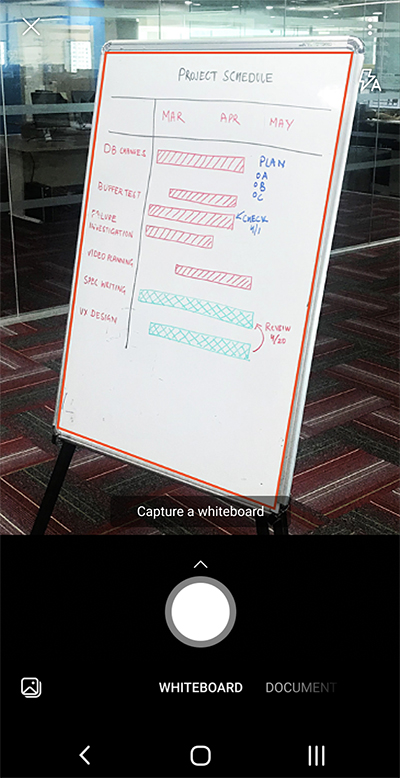
Доска. Этот режим лучше всего использовать для создания рукописных заметок и эскизов на маркерной доске или похожей поверхности. Microsoft Lens откорректирует изображения, чтобы сделать фон не слишком ярким, а рукописные штрихи — более разборчивыми.
Документ . Этот режим оптимизирован для небольших слов, написанных или введенных на странице или в заметке. Он также подходит для форм, квитанций, плакатов, рекламных буклетов или меню в ресторане.
Действия В этом режиме доступны следующие подменю:
- Текст можно использовать для извлечения текста из изображения, который можно копировать или совместно использовать.
- Таблицу можно использовать для извлечения печатаемой таблицы из изображения, которую можно копировать и совместно использовать
- Чтение можно использовать для чтения вслух любого текста на изображении в Иммерсивное средство чтения.
- Контакт можно использовать для извлечения данных из визитной карточки и сохранения их в качестве контакта на устройстве.
- QR-код можно использовать для сканирования QR-кода для просмотра, копирования и обмена информацией, отображаемой в коде.
Визитная карточка . Этот режим сохраняет контактные данные из визитной карточки в приложении «Контакты» на устройстве Android, а также в Microsoft OneNote. В настоящее время лучше всего распознаются визитные карточки на английском, немецком, испанском или упрощенном китайском.
Фотография . Этот режим лучше всего подходит для фотографирования фотографий и изображений с пейзажами или людьми.
Шаг 2. Создание снимка
После выбора режима записи на шаге 1, можно сделать снимок с помощью камеры или импортировать существующее изображение с устройства.
Выполните одно из указанных ниже действий.
-
Чтобы сделать снимок на устройстве с Android, назначите камеру на элемент, который вы хотите сделать, и убедитесь, что оранжевый кадр на камере описывает элемент, который вы хотите захватить. Для вспышки камеры настроено автоматическое отключение (при необходимости), но вы можете изменить эту настройку, нажав значок вспышки в правом верхнем углу окна захвата. Когда вы будете готовы сделать снимок, нажмите круглую кнопку Камера в нижней части экрана.
Совет: Люди с слепотой или слепотой могут использовать talkBack screen reader в Android для получения голосовых рекомендаций в режиме реального времени, таких как «переместить вправо», «вверх» и другие. Дополнительные сведения см. в теме Выполнение основных задач спомощью программы чтения с экрана в Microsoft Lens.
Примечание: При установке на устройствах с Android с ОЗУ более 3 ГБ последняя версияMicrosoft Lens позволяет захватить и импортировать до 100 изображений в одну проверку на локально сохраненные изображения и PDF-файлы. Вы можете просмотреть каждое изображение или просмотреть и отредактировать его позже.
Шаг 3. Просмотр и редактирование
Microsoft Lens позволяет редактировать снимки перед их сохранением, чтобы они выглядели в точности так, как вы хотите. Вы можете настроить границы каждого изображения после его сема или же один за другим и отредактировать его позже.
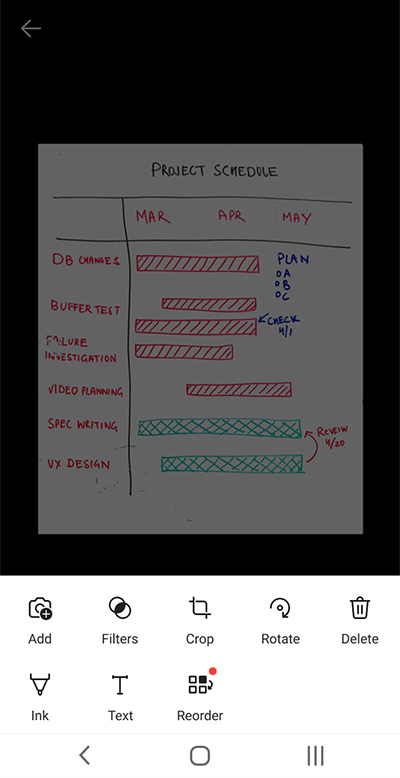
Коснитесь значков, которые отображаются в нижней области, чтобы приступить к редактированию или корректировке захватимого изображения.
Вы можете добавить новое изображение в сканирование, применить к изображению фильтр,обрезать, повернуть или удалить, добавить к изображению примечающиеся с помощью пера или с помощью текста либо переуповестить изображения.
С помощью необязательной функции обрезки можно обрезать ненужные части изображения, исключив их из выделения.
Чтобы переусортировать несколько изображений при сканировании, коснитесь переусортировать. Все снимки будут показаны в одном представлении, а затем перетащите их в нужном порядке.
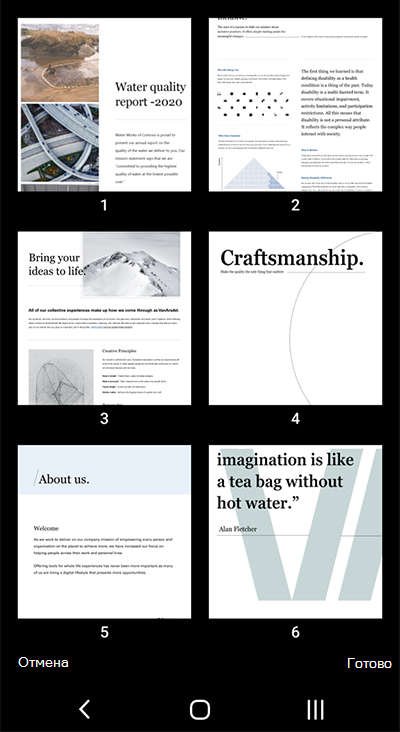
После этого нажмите Готово в правом нижнем углу. После этого вы можете продолжить редактирование текущего изображения с помощью любого из других средств редактирования.
Когда вы закончили редактировать изображения, нажмите на оранжевая кнопка Готово в нижней области.
Шаг 4. Сохранение файлов и общий доступ к ним
Если изображение было запечатлено в режиме»Доска», «Документ» или «Фотография», его можно сохранить в коллекции на устройстве с Android.
Вы также можете сохранить изображение как PDF-файл или сохранить его в Microsoft OneNote, OneDrive, Word или PowerPoint.
Выберите нужный параметр (параметры) и нажмите кнопку Сохранить.
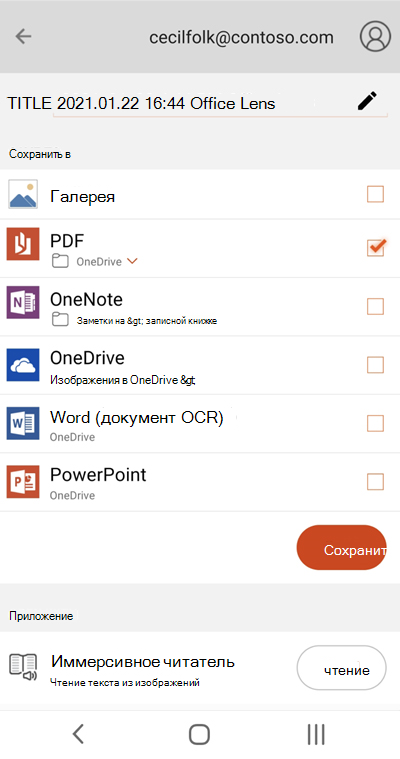
Примечание: При сохранении изображения в OneNote, OneDrive, Word или PowerPoint вам будет предложено войти в учетную запись Майкрософт либо рабочую или учебную учетную запись.
Если вы хотите, чтобы к захваченным изображениям применялось распознавание оптического символа (OCR), выберите параметр Word.Microsoft Lens создаст файл Word в учетной записи OneDrive, который автоматически извлечет весь разборчивый текст, находящийся на захваченном изображении.
Если изображение было захвачено в режиме визитной карточки, выберите OneNote, чтобы сохранить его как vCard (VCF-файл). Если вы также хотите сохранить изображение в коллекции на устройстве с Android, также выберите Галерея, а затем нажмите Сохранить.
Изменение отсканированного PDF-файла
PDF-файл, созданный ранее с помощью Microsoft Lens, можно легко редактировать. На устройстве с Android перейдите к пункту Мои файлы, коснувшись многоточия в правой верхней части экрана. Затем коснитесь многоточия рядом с именем PDF-файла, который вы хотите изменить, и коснитесь изменить.
Теперь вы можете добавлять в ЭТОТ PDF-файл дополнительные изображения, редактировать существующие изображения или изменять их 30-ю 365-ю окно.
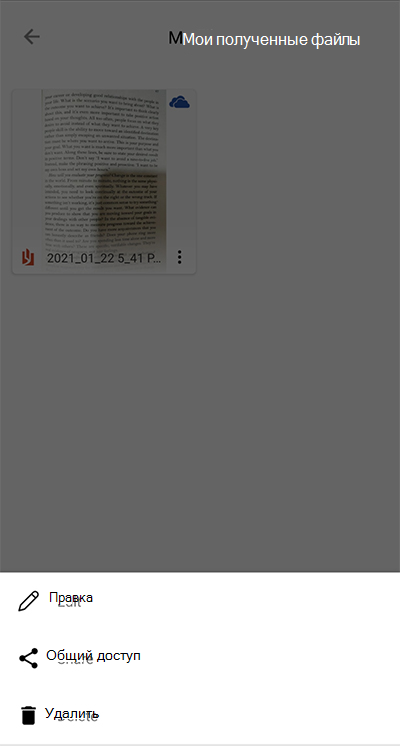
Использование интеллектуальных действий
Выберите режим Действий на главном экране. После этого вы будете перенащены в первый подменю, с помощью которой можно извлечь текст из изображения.
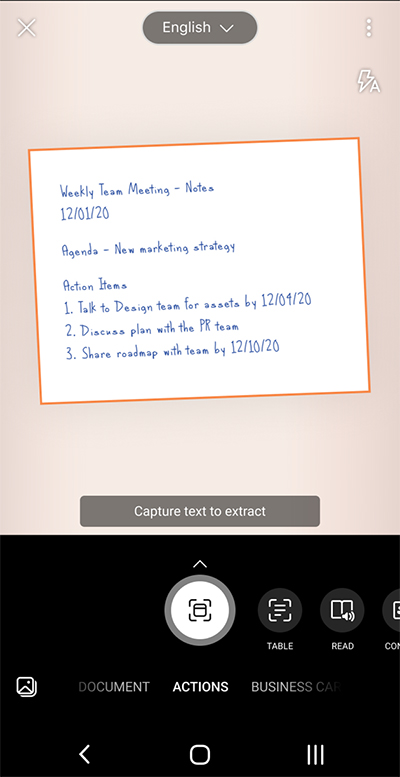
Чтобы извлечь текст из изображения, выберите текстовый режим, выберите предпочитаемый язык текста в меню в верхней части экрана, наберем камеру на текст, который нужно извлечь, а затем нажмите круглую кнопку Камера.
Затем расположите текст, настроив границы изображения, а затем нажмите Продолжить в правом нижнем углу экрана. Если вы хотите сделать снимок еще раз, нажмите Кнопка «Еще раз» в правом нижнем углу экрана.
При нажатиипродолжить Microsoft Lens извлекает текст из изображения и отображает его на экране. Теперь вы можете копировать текст и делиться им в любых других приложениях на устройстве с Android.
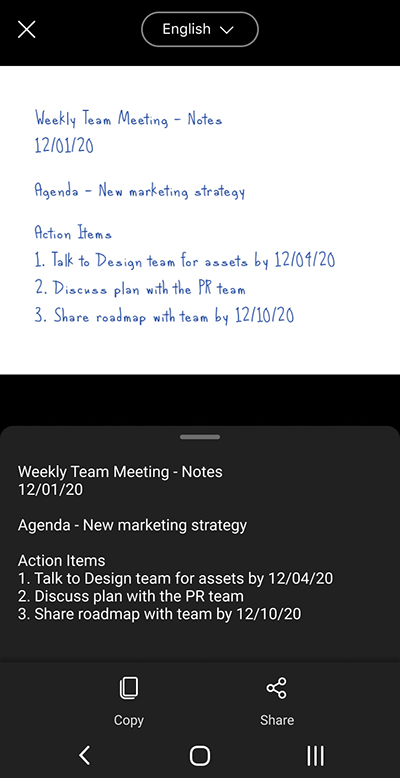
Примечание: Microsoft Lens настоящее время поддерживается 30 языков для извлечения текста из изображения. Однако извлечение текста из рукописных заметок в настоящее время ограничено только на английском языке.
Извлечение таблицы из изображений
Чтобы извлечь таблицу из изображения, выберите режим Таблица, наберем камеру на таблицу, которая вы хотите захватить, а затем нажмите круглую кнопку Камера.
Затем расположите таблицу, настроив границы изображения, а затем нажмите Продолжить в правом нижнем углу экрана. Если вы хотите сделать снимок еще раз, нажмите Кнопка «Еще раз» в правом нижнем углу экрана.
При нажатиипродолжить Microsoft Lens извлекает таблицу из изображения и отображает ее на экране. Теперь вы можете скопировать таблицу и поделиться ней в любом другом веб-приложениях на устройстве с Android.
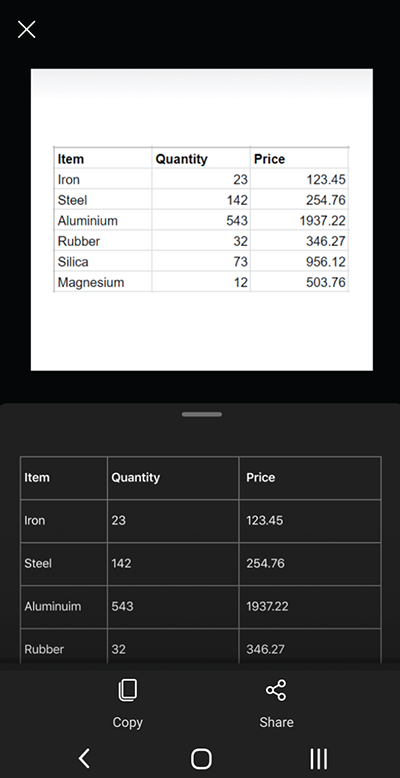
Примечание: Microsoft Lens настоящее время поддерживается 21 язык для извлечения печатаемой таблицы из изображения.
Чтение текста в Иммерсивное средство чтения
Чтобы прочитать текст с изображения, выберите режим чтения, наберем камеру на текст, который вы хотите прочитать, а затем нажмите круглую кнопку Камера.
Затем расположите текст, настроив границы изображения, и нажмите Продолжить в правом нижнем углу экрана. Если вы хотите сделать снимок еще раз, нажмите Кнопка «Еще раз» в правом нижнем углу экрана.
Если нажать кнопкуПродолжить, Microsoft Lens отобразит текст на изображении в Иммерсивное средство чтения. Вы можете нажать кнопку Воспроизведения, чтобы прослушать текст, который вы произнесет вслух. Вы можете изменить размер текста, интервалы, шрифт и другие параметры, коснувшись значка меню из 3 строк в правом верхнем меню.
Примечание: Microsoft Lens настоящее время поддерживается 30 языков для чтения вслух разборчивого текста на изображении.
Сохранение контактных данных из визитной карточки на телефоне
Чтобы отсканировать визитную карточку и сохранить ее как контакт на телефоне, выберите режим контактов, наберите камеру на визитной карточке и нажмите круглую кнопку Камера.
Затем расположите визитную карточку, настроив границы изображения, а затем нажмите Продолжить в правом нижнем углу экрана. Если вы хотите сделать снимок еще раз, нажмите Кнопка «Еще раз» в правом нижнем углу экрана.
При нажатиипродолжить Microsoft Lens отображает контактные данные, извлеченные из визитной карточки, и вы можете сохранить их в своих контактах на своем устройстве.
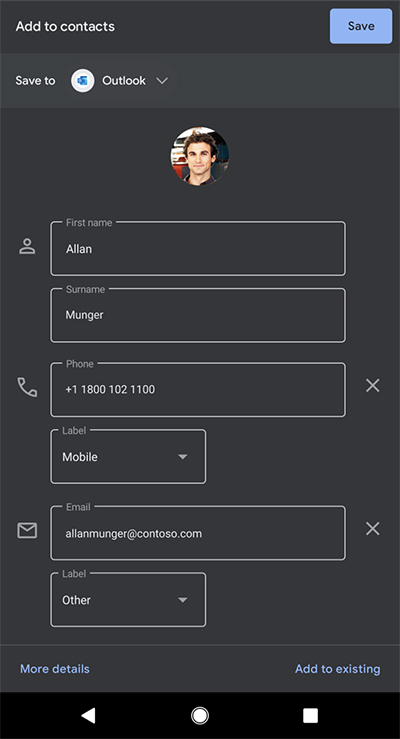
Сканирование QR-кода
Выберите режим QR-кода, а затем на указывируйте камеру на код, который вы хотите отсканировать. Microsoft Lens автоматически сканирует код и отображает ссылку на информацию, которую можно скопировать и поделиться в любом другом веб-приложениях на устройстве с Android.
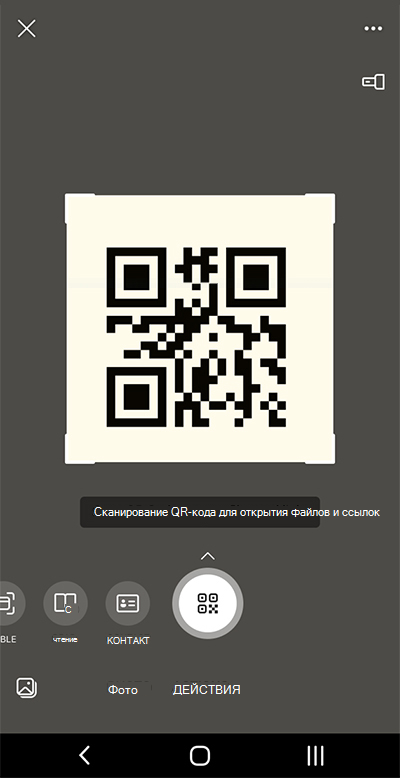
Дополнительные сведения
Захваченные изображения, сохраненные в Word, PowerPoint или в формате PDF, помещаются в папку Документы в OneDrive, и вы можете получить к ним доступ с любого устройства. PDF-файлы также можно сохранять локально на устройстве с Android, и вы можете изменить расположение для сохранения PDF-файла, нажав кнопку Сохранить.
Microsoft Lens не просто импортирует изображения в файлы Word или PowerPoint. Полученные в итоге документы Word и PowerPoint являются полноценными файлами Microsoft Office.
Microsoft Word распознает рукописный, печатный и печатный текст, а также общий макет снимка. В результате текст, форматирование и макет в документе Word, который создан Microsoft Lens, можно полностью редактировать — так же, как если бы вы создали документ самостоятельно.
В Microsoft PowerPoint все нарисованные от руки линии и штрихи преобразуются в графические объекты, которые можно перекрасить, увеличить или уменьшить, переместить и изменить. Кроме того, можно удалить фон рисунков, что существенно облегчает их повторное использование в других презентациях.
Файлы PDF (Portable Document Format) извлекают текст из захваченного изображения. Вы можете искать в тексте PDF-файла и выделить или скопировать любую часть страницы с помощью предпочитаемого приложения для чтения PDF-файлов.
Распознавание текста (OCR) поддерживается на следующих языках:
Место назначения при сохранении
Формат обрабатываемого текста или входных данных
Word, PDF, OneDrive, OneNote, иммерсивное средство чтения
Английский, венгерский, греческий, датский, испанский, итальянский, китайский (традиционное письмо), китайский (упрощенное письмо), корейский, немецкий, нидерландский, норвежский, польский, португальский, русский, турецкий, финский, французский, чешский, шведский, японский
Режим «Визитная карточка» (OneNote)
Английский, китайский (упрощенное письмо), испанский, немецкий
Специальные возможности
Чтобы упростить работу с Microsoft Lens, вы можете подключить клавиатуру к устройству с помощью Bluetooth или USB.
Кроме того, в Android доступны параметры, которые помогут вам использовать Microsoft Lens оптимальным для вас способом. На устройстве с Android перейдите в Параметры >, чтобы включить такие функции, как TalkBack.
Дополнительные сведения можно найти в Центре справки по специальным возможности Android.
Поддержка
Источник: support.microsoft.com
Что это такое и что можно делать с Google Lens

Google Lens — одно из таких приложений, которые становятся все более популярными на Android., тем более, что он совместим с большим количеством телефонов каждый раз. Помимо того, что это важное приложение в стратегии Google. По этой причине в течение некоторого времени компания работала над множеством улучшений и новых функций, qчто мы могли иногда видеть. Далее мы расскажем вам все об этом приложении.
Что такое Google Lens и что мы можем делать с этим приложением на Android? Это то, на что мы ответим дальше, чтобы вы могли знать все, что позволяет нам делать это приложение, поскольку количество функций увеличивается с течением времени замечательным образом.
- 1 Что такое Google Lens
- 2 Для чего это можно использовать?
Что такое Google Lens

Google Lens — это приложение, созданное Google. В настоящее время он доступен как для Android, так и для iOS. Он работает, используя камеру мобильного телефона и он используется для распознавания предметов что всегда перед вами. Нам просто нужно указать на них, чтобы приложение могло это сделать. Потому что, указав на объект, вы начнете его анализировать и понимать, о чем он.
Как только вы узнаете, что это такое, нам будет предложен ряд действий.
Эти действия зависят от типа объекта, на который мы указали. с камерой. Итак, если это растение, предмет мебели или текст, мы можем выполнять различные действия, которые адаптируются к этому конкретному объекту. Во многих случаях у нас есть несколько вариантов для этого.
Это возможно, потому что Google Lens взаимодействует с другими приложениями Google, такими как переводчик или помощник. Таким образом, мы можем использовать его по телефону.
Интерфейс Google Lens похож на интерфейс камеры телефона, хотя мы нашли всего пять кнопок. В центре автоматическая кнопка, с помощью которой можно анализировать фотографии. По бокам у нас есть две кнопки, которые используются в этом случае для определенных поисков или действий, которые должны выполняться с рассматриваемым объектом, который мы проанализировали с помощью приложения.
Для чего это можно использовать?

Список функций, для которых мы можем использовать Google Lens со временем он увеличивался. С помощью этого приложения для Android мы можем делать все больше и больше, помимо того, что оно работает все лучше и лучше. Его работа была значительно улучшена, что, несомненно, необходимо. Вот некоторые из вещей, которые мы можем сделать:
- Переводите тексты в реальном времени когда вы указываете на них приложением
- Информация о книге: При указании книги Google Lens будет искать аннотацию, обзоры и ссылку для поиска в Google.
- Поиск слова: Анализируя текст, мы можем нажимать на определенные слова и искать их в Google.
- Добавить событие в календарь
- Если мы укажем на номер телефона, мы сможем позвонить напрямую
- Копировать текст в реальном времени: В дополнение к выбору слов мы можем выделить весь текст, и у нас есть возможность скопировать его.
- Информация о животных или цветах: Указав на них, Google Lens сообщит нам класс или расу и предоставит нам доступ к дополнительной информации.
- Если мы находимся перед рестораном, мы можем прочитать отзывы о нем в дополнение к чтобы иметь возможность анализировать меню того же (он покажет фотографии и информацию о них)
- Найдите продукты в Интернете, чтобы купить их: Если вы укажете на конкретный объект, вы можете найти его в интернет-магазине в любое время.
- Добавляем контакты с визитки, если укажем на нее с помощью Google Lens
Это некоторые из основных функций, которыми мы можем пользоваться в приложении для Android. Таким образом, это приложение предоставляет множество возможностей в этом смысле. Мы можем скачать его бесплатно на нашем телефоне из Google Play, помимо отсутствия рекламы. Для этого вам просто нужно ввести эту ссылку:
Источник: www.androidsis.com
Google Объектив 1.14.220323019
Google Объектив — поиск информации с помощью камеры, наводите на предмет и получайте информацию о нем, считывайте коды или переводите текст!
Приложение Гугл Объектив — скриншоты
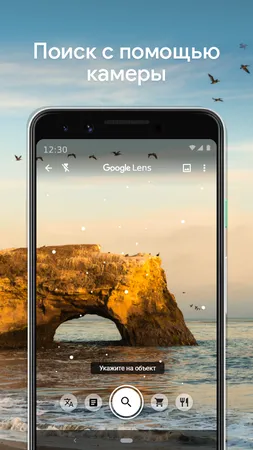
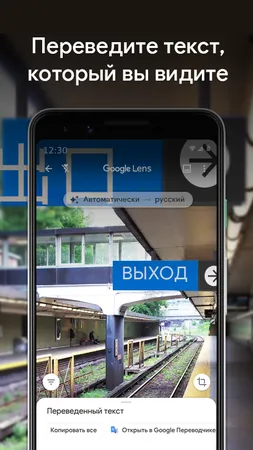
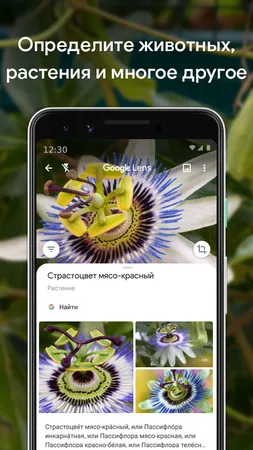
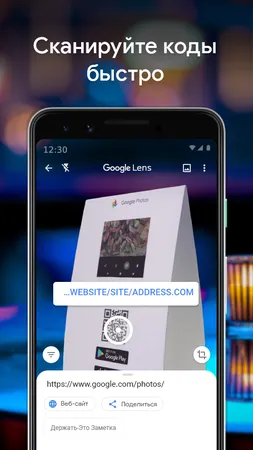
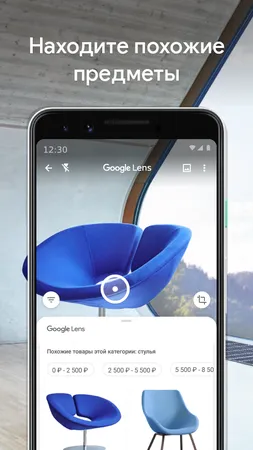
Приложение Google Lens — видео
Основные возможности приложения Гугл Объектив для Андроид
- Сканируйте и переводите тексты
- Распознавайте QR- и штрих- коды
- Узнавайте интересные факты о животных, растениях или достопримечательностях, просто наведя на них камеру своего телефона
- Получайте подробные сведения об окружающих вас объектах, например, рейтинг и график работы магазина
- Узнавайте о популярных блюдах в меню любого ресторана на основе отзывов в Google Картах
Приложение Google Lens — это удобный инструмент, для познания мира вокруг вас с помощью камеры мобильного устройства!
Скачать Google Lens 1.14.220323016 arm на Андроид 3 Мб
Скачать Google Lens 1.14.220323019 arm64 на Андроид 22 Мб
Версия: 1.14.220323019
Разработчик: Google LLC
Официальный сайт: lens.google.com
Страница на Google Play
Источник: norobot.ru
Что за приложение на Андроид «Google Lens»
Периодически Google выпускает различные бесплатные сервисы разной степени полезности. Google Объектив всё же успел полюбиться юзерам. На сегодняшний день насчитывается около полумиллиарда скачиваний.
В этой статье:
- Google Lens – что это?
- Для кого подойдёт?
- Активация
- Как использовать на Android
- Как использовать на iPad или iPhone
Google Lens – что это?
Приложение является полезным бесплатным инструментом, который был добавлен в Play Store летом 2018-го .
Программа даёт возможность распознавать различные картинки и фото, используя стандартную камеру на смартфоне.
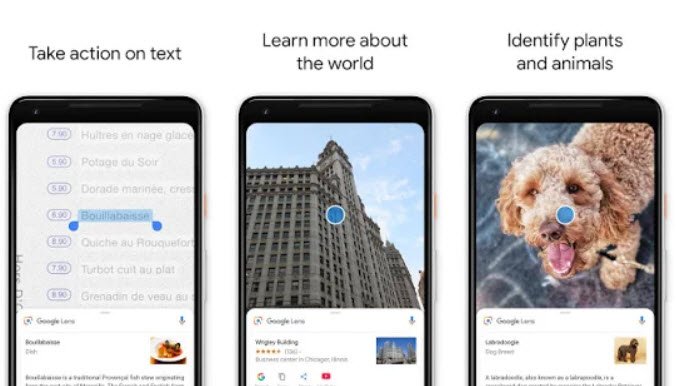
Спустя некоторое время после презентации в 2017-м году, Google Объектив стал доступен всем обладателям смартфонов на системе Android.
Для кого подойдёт?
Программа поможет многим пользователям, так как обладает широким функционалом:
- Возможность идентифицировать штрих-коды;
- Поиск аналогов понравившихся предметов, не прибегая к ручному описанию;
- Переводы текстов;
- Подключение к Wi-Fi. Для этого на роутере нужно найти наклейку с данными и навести на неё объектив;
- Поиск информации о различных популярных заведениях, культурных локаций и прочее.
Активация
Потребуется установить последнюю версию программы.
На данный момент в приложении нет русского языка, поэтому системным языком на устройстве нужно установить английский. Как это сделать на разных устройствах:
- для Android — перейти в «Настройки», далее «Язык и клавиатура»;
- Для iOS — перейти «Настройки», далее «Общие» и «Язык и регион».
Google Lens после этих манипуляций будет доступен в Google Фото.
Как использовать на Android
Для начала нужно открыть Google Фото. Затем нажать иконку Объектива, предварительно выбрав снимок. Далее всё зависит от того, что именно вам нужно. Например, найти информацию об окружающих вас объектах можно открыв объектив, затем зажать кнопку, которая будет показана на главном экране и выбрать иконку Объектива.
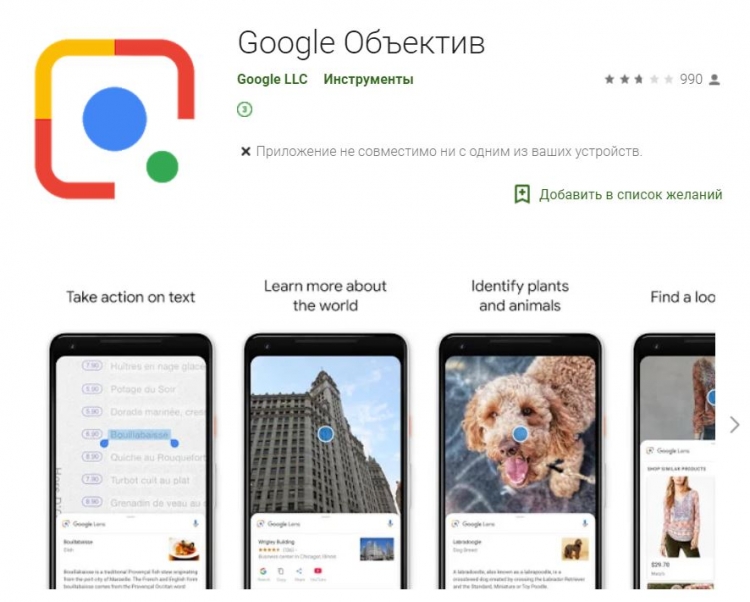
Как использовать на iPad или iPhone
Авторизируйтесь в аккаунте Гугл. Далее:
- Откройте Google фото;
- Нажмите на «Объектив» в строке поиска;
- Если вы используете программу впервые, нажмите «Включить камеру»;
- Наведите камеру на объект, о котором нужно найти информацию. При появлении на экране кружочка, нажмите на него;
- Если нужно поработать с уже готовыми снимками, выберите иконку с камерой в правом верхнем углу и нажмите «Ок». Предоставьте доступ к галерее и можно выбрать фото.
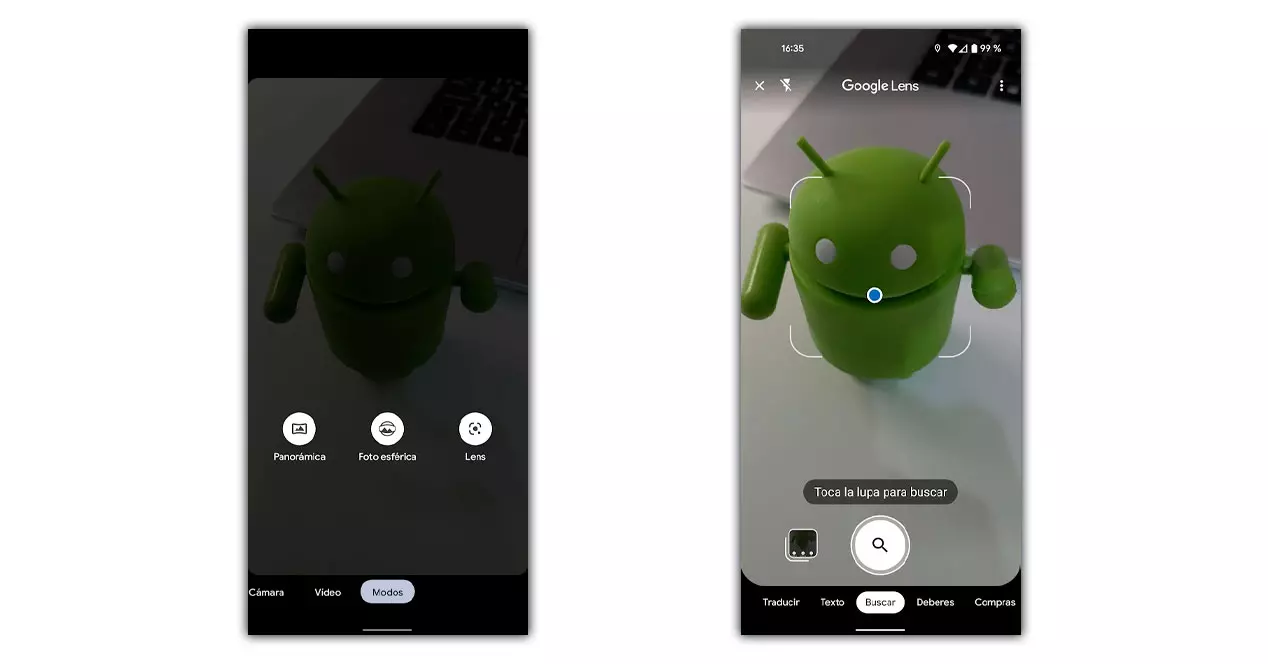
В целом алгоритм работы на системе IOS схож с работой на Android.
Приложение достаточно простое в использовании, поэтому разобраться в нём не составит труда.
Источник: consultpotra.ru